4.6 收集軟體與硬體庫存
ZENworks Configuration Management 可讓您從設備收集軟體與硬體資訊。您可以檢視個別設備的庫存,並根據特定準則產生庫存報告。
例如您想配送具有特定處理器、記憶體與磁碟空間需求的軟體應用程式。您建立了兩份報告,一份列出所有符合需求的設備,另一份則列出不符合需求的設備。您根據報告將軟體配送至相符的設備,並為不相容的設備建立升級計劃。
預設會在每個月第一天的凌晨 1:00 掃描設備。您可以在「ZENworks 控制中心」的索引標籤上修改排程,也可在其他許多組態設定中進行。
4.6.1 啟動設備掃描
您可以隨時啟動設備掃描。
-
在「ZENworks 控制中心」中,按一下索引標籤。
-
導覽伺服器或工作站資料夾,從中找出所要掃描的設備。
-
按一下設備,以顯示其詳細資料。
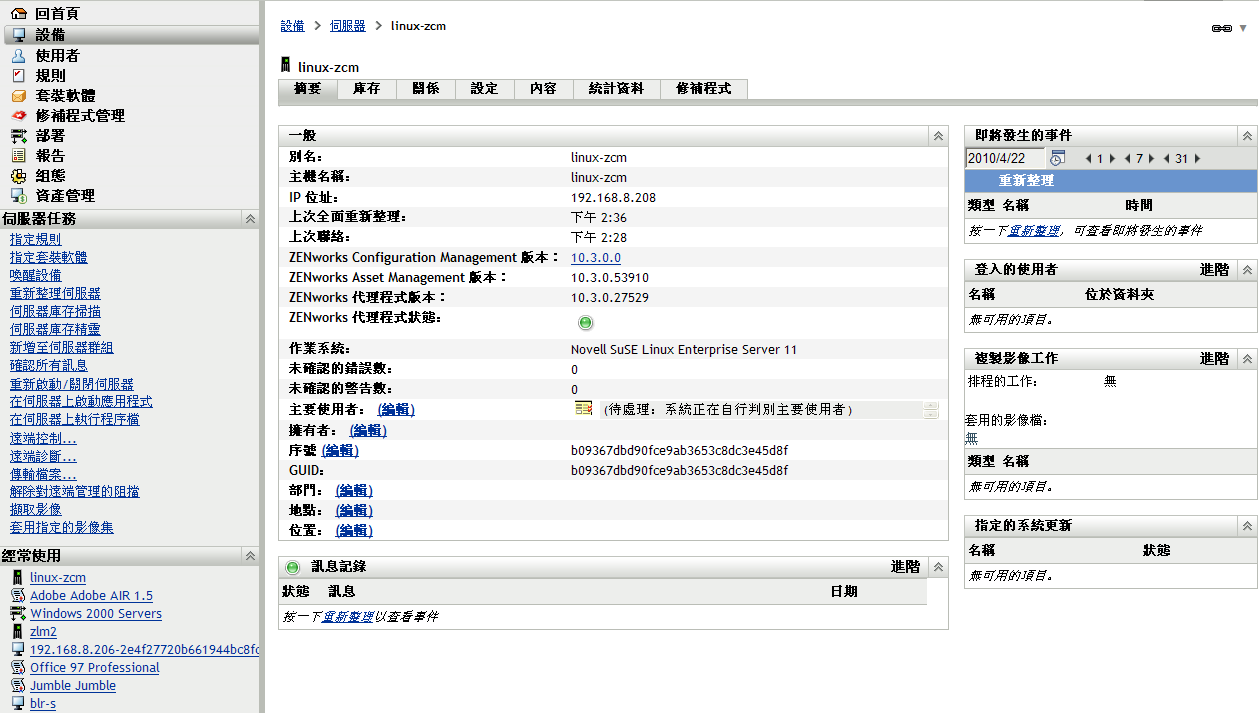
-
在左側導覽窗格的任務清單中,按一下或,以啟動掃描。
「快速任務狀態」對話方塊會顯示任務的狀態。任務完成時,可以按一下索引標籤,以檢視掃描結果。
您也可以在 zman 公用程式中使用 inventory-scan-now 指令,以掃描設備。如需詳細資訊,請參閱《ZENworks 10 Configuration Management 指令行公用程式參考》中的「庫存指令」。
4.6.2 檢視設備庫存
-
在「ZENworks 控制中心」中,按一下索引標籤。
-
導覽伺服器或工作站資料夾,從中找出所要掃描的設備。
-
按一下設備,以顯示其詳細資料。
-
按一下索引標籤。
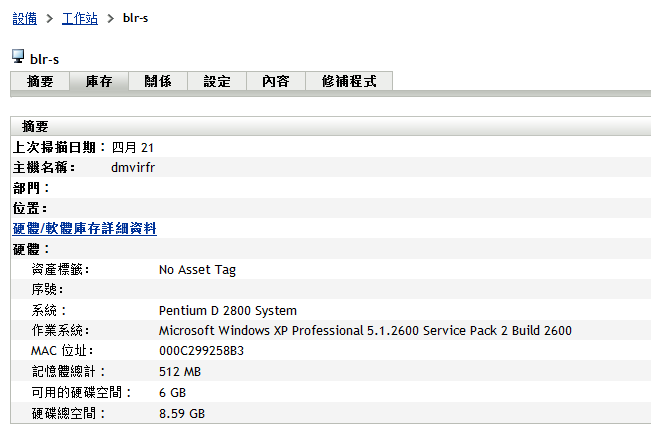
4.6.3 產生庫存報告
ZENworks Configuration Management 提供數份標準報告。此外,您也可以建立自定報告,提供不同角度的庫存資訊。
-
在「ZENworks 控制中心」中,按一下索引標籤。
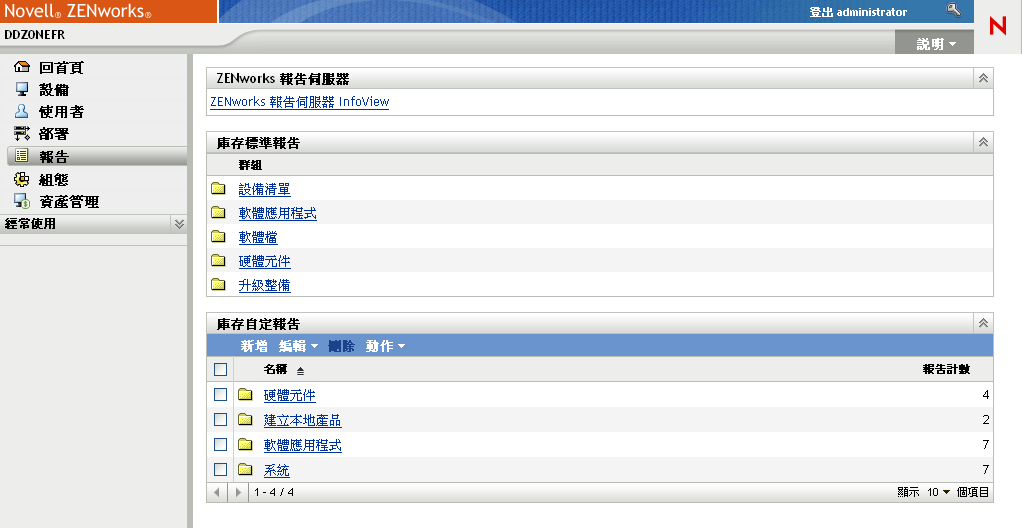
-
在「庫存標準報告」面板中,按一下。
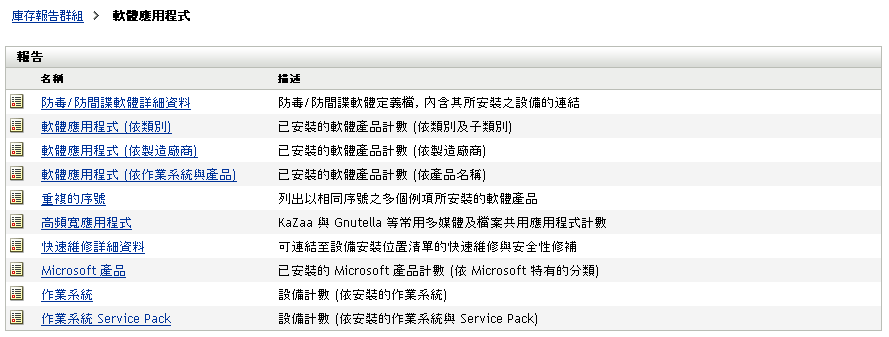
-
按一下報告,以產生報告。
您可以使用報告底部的選項,將產生的報告儲存為 Microsoft Excel* 工作表、CSV (逗號分隔值) 檔、PDF 檔或 PDF 圖形檔。
4.6.4 更多資訊的位置
如需庫存的相關資訊,請參閱《ZENworks 10 Configuration Management 資產庫存參考》。